3-metoder til gendannelse af slettede kontakter fra Android
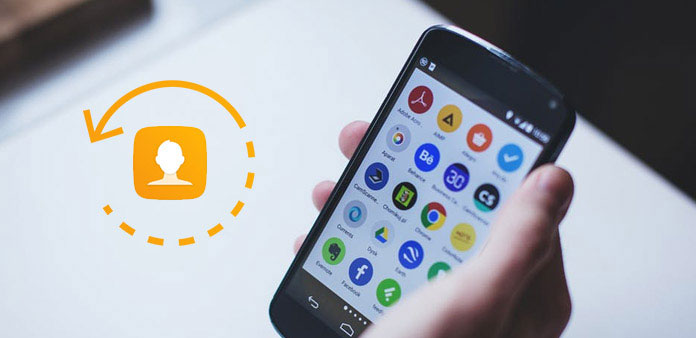
Har du nogensinde slettet dine vigtige kontakter ved en fejltagelse? Forestil dig, om du mister alle dine vigtige kontakter og har ingen idé om at genoprette dem, er det virkelig en irriterende ting. Faktisk er her nogle enkle måder, du kan bruge til at gendanne slettede kontakter. Hvis du leder efter disse måder nøjagtigt, kan denne artikel give dig en masse hjælp og vise dig disse metoder. Fortsæt med at læse og lære hvordan du gendanner dine slettede kontakter fra Android.
Metode 1: Gendan slettede kontakter med Tipard Android Data Recovery
Hvis du finder den bedste software til at gendanne slettede kontakter fra Android, Tipard Android Data Recovery anbefales kraftigt til dig. Det er en slags nem software, du kan bruge til at gendanne de slettede eller tabte data fra dine Android-enheder. Ikke kun du kan gendanne slettede kontakter, meddelelser, men også gendanne fotos, opkaldslogger og så mange data fra din Android.
Derudover understøtter den også alle former for Android OS versioner mellem 2.1 og 5.0. Det er selvfølgelig nemt at bruge, så hver bruger kan bruge den til at gendanne kontakter og andre filer. Bare følg de næste trin og gendan slettede kontakter ved hjælp af Tipard Android Data Recovery.
Download Android Data Recovery
Download Tipard Android Data Recovery fra den officielle hjemmeside. Installer derefter den på din computer i henhold til vejledningen.
Tilslut enhed til computer
Når du er færdig med installationen, har du lov til at starte Android Data Recovery på din computer. Og du vil se et vindue, der beder dig om at forbinde din enhed. Tilslut derefter din Android-enhed, hvor du vil gendanne kontakter til vores computer via et USB-kabel. Det tager lidt tid at opdage din Android-enhed.
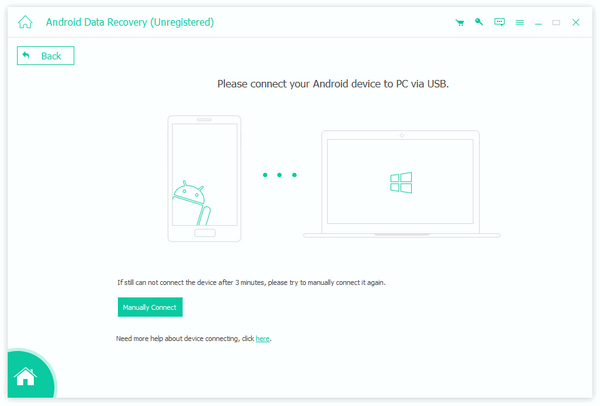
Åbn USB debugging mode
Hvis du ikke kan åbne debugging-tilstanden på din Android-enhed, vil Android Data Recovery genoprette dig for at aktivere USB-debugging på din Android-telefon. Denne software registrerer bare din Android-version og viser den måde, hvorpå du kan åbne USB-fejlfindingstilstanden. Så bekymre dig ikke om sikkerheden.
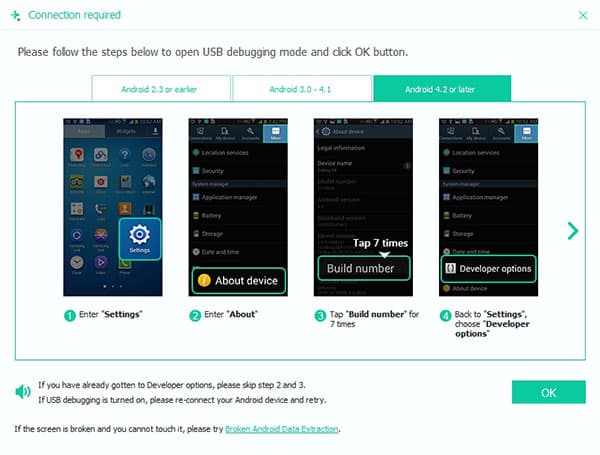
Vælg kontakt for at gendanne
Når du har lavet alle ting, kan alle de filtyper du kan gendanne blive vist i grænsefladen. Vælg bare hvad du vil gendanne, og kryds af feltet, og klik derefter på "Næste" for at starte processen. Her skal du vælge Kontakter.
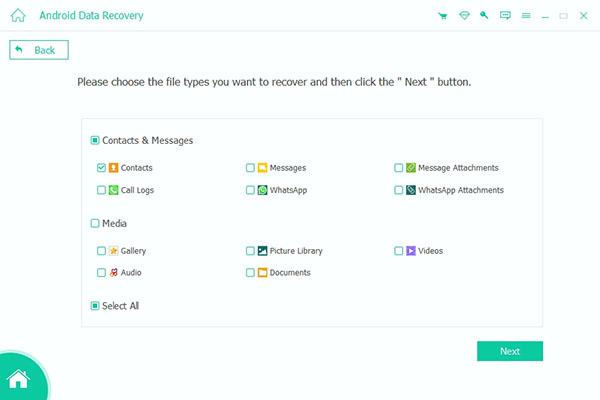
Begynd genoprettelsen af slettede kontakter
Når du har klikket på "Næste", scanner denne software dataene på din Android-enhed, og scanningen vil tage dig tid. Når scanningen er færdig, vises filtypen i venstre liste, og filerne gemt i den valgte filtype vises i hovedvinduet. Forhåndsvisning af dataene og vælg hvad du vil gendanne. Bare klik på "Gendan" for at starte gendannelsen af slettede kontakter.
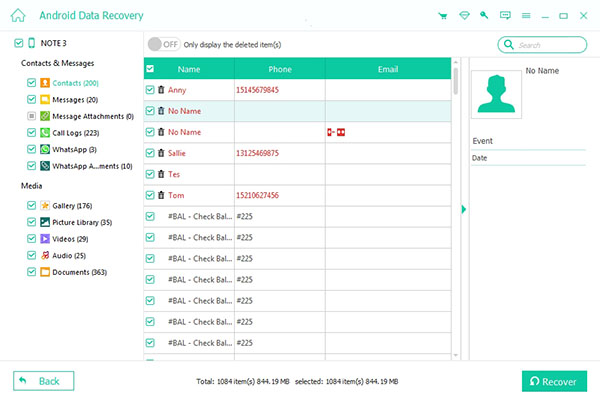
Metode 2: Gendan slettede kontakter ved hjælp af MobiKin Doctor til Android
Du kan være bekymret for noget kvalitets tab eller datafejl, der sker under genoprettelsesprocessen. Men hvis du bruger MobiKin Doctor til Android, behøver du ikke bekymre dig om dette problem. Fordi MobiKin Doctor of Android er et helt skrivebeskyttet program og ikke vil beskadige, slette eller ændre nogen af dine data eller din enhed. Og med denne software kan du forhåndsvise alle kontaktoplysninger, så du kan vælge, hvad du vil, og derefter gendanne slettede kontakter selektivt. Her er de detaljerede trin, du kan følge.
Trin 1: Download MobiKin Doctor til Android
Find den officielle hjemmeside og download MobiKin Doctor for Android til din computer. Installer derefter det efter installationsvejledningen.
Trin 2: Tilslut enheden til computeren
Start dette program på din computer. Og tilslut derefter din Android-enhed til din computer med et USB-kabel. Og glem ikke at åbne USB-fejlfinding på din enhed. Før din Android-enhed er tilsluttet til denne software, registrerer den din enhed først.
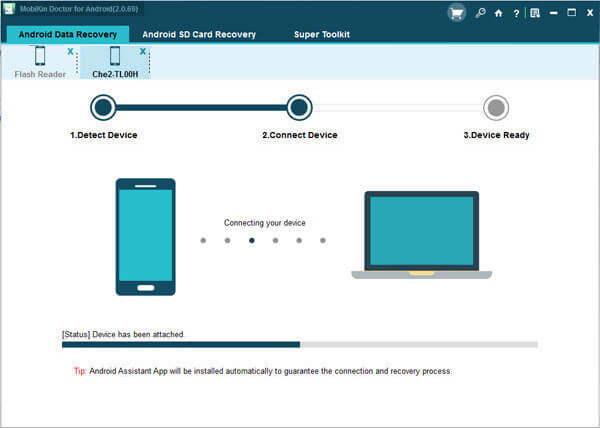
Trin 3: Scan din Android-enhed
Efter aktivering af debugging på din Android-enhed registrerer dette program din telefon og viser oplysningerne i hovedgrænsefladen. Det kan tage lidt tid, bare vent et øjeblik. Og så bliver alle dine kontakter analyseret og vist i grænsefladen direkte, herunder de tabte og eksisterende kontakter.
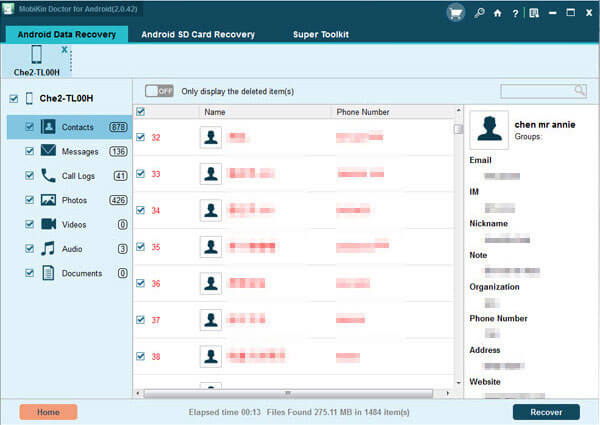
Trin 4: Gendan slettede kontakter
Du har lov til at forhåndsvise kontaktpersonerne ved at klikke på knappen "Kontakter". Herunder telefonnummer og kontaktnavn, adresse og så videre. Og vælg derefter de slettede kontakter, du vil gendanne, og eksporter dem til din computer ved at klikke på "Gendan".
Metode 3: Gendan slettede kontakter fra Gmail
For mange Android-brugere har du brug for en Google-konto til at bruge mange applikationer på Play Butik, Gmail og andre. Derudover kan din Google-konto hjælpe dig med at gendanne slettede kontakter.
Hvis din Android-enhed synkroniseres med din Google-konto, er det muligt at gendanne de slettede kontakter. Gmail har en nifty-funktion, som giver dig mulighed for at gendanne backup af alle dine kontakter i 30-dage. Når du er tilfreds med denne betingelse, kan du synkronisere din Android-enhed igen med din Google-konto og gendanne dine slettede kontakter. Det er meget praktisk at gendanne kontakter fra Gmail, men først og fremmest skal du have en Google-konto.
Trin 1: Log ind Gmail
Log ind Gmail med din Google-konto først. Find derefter kontaktmuligheden fra øverste venstre rullemenu. Ligesom det billede vi viser til dig. Når du ser listen over dine kontakter, kan du klikke på "Mere" for at få dropdown-menuen. Og der skal du vælge indstillingen "Gendan kontakter" for at gøre dit job.
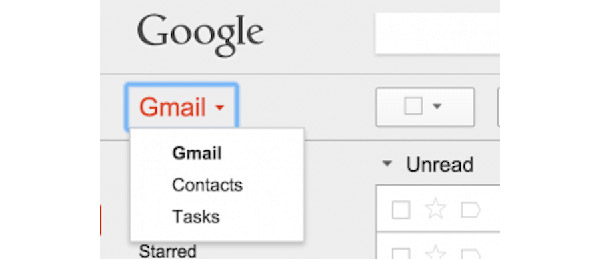
Trin 2: Gendan slettede kontakter
Et nyt vindue åbnes på skærmen og beder dig om at vælge en tid til at gendanne dine slettede kontakter. Klik derefter på "Gendan" -knappen for at gendanne kontakter med din Google-konto.
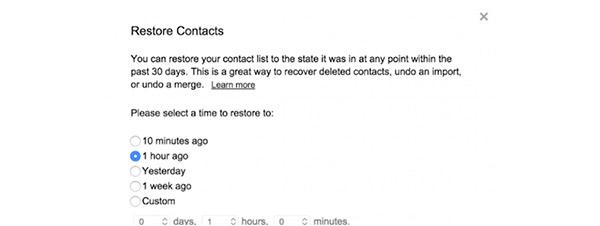
Konklusion
Her viser vi tre metoder til at hjælpe dig med at gendanne slettede kontakter fra din Android-enhed. Vælg bare den mest velegnede til at gendanne kontakter selv. Hvis du har flere tanker, kan du dele dem i kommentarer. Og hvis du kan lide denne artikel, glem ikke at dele den med dine venner.







